本期小編來介紹一下如何使用Coreldraw X6制作編織紋理,方法很簡單,很適合新手來學習,推薦到武林網,來學習吧!
步驟:
1、首先打開文檔,在矩形工具中選擇“矩形”,按住CTRL鍵,拖動鼠標畫出一個正方形。
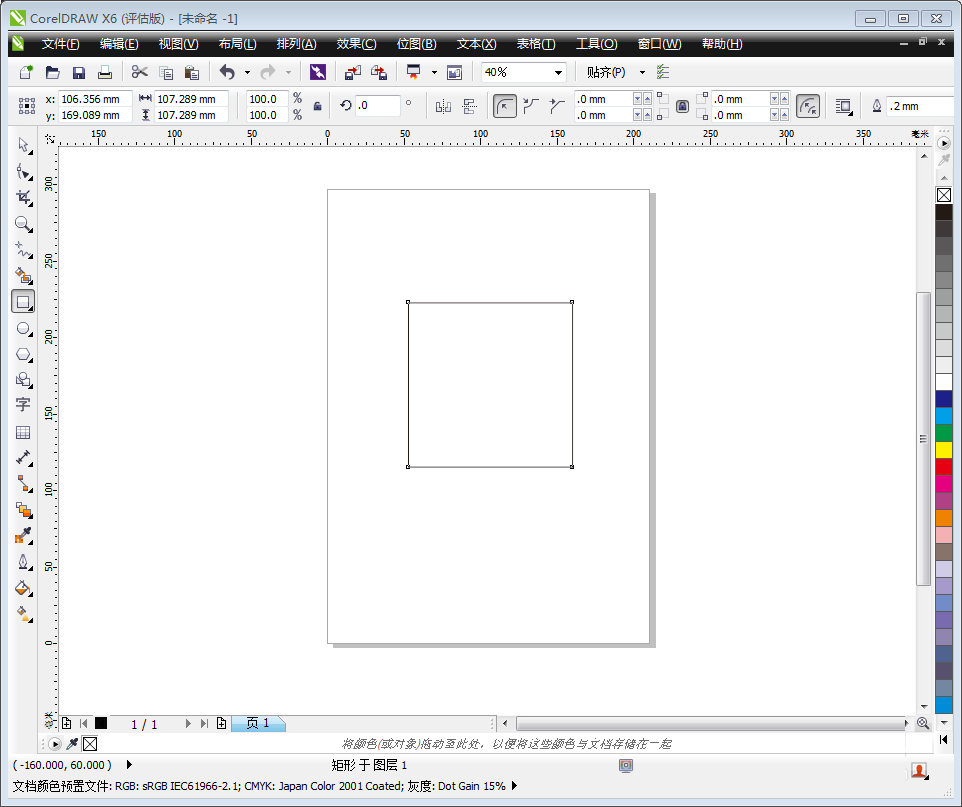
2、點擊左側工具欄中的填充工具,選擇第二項漸變填充選項。
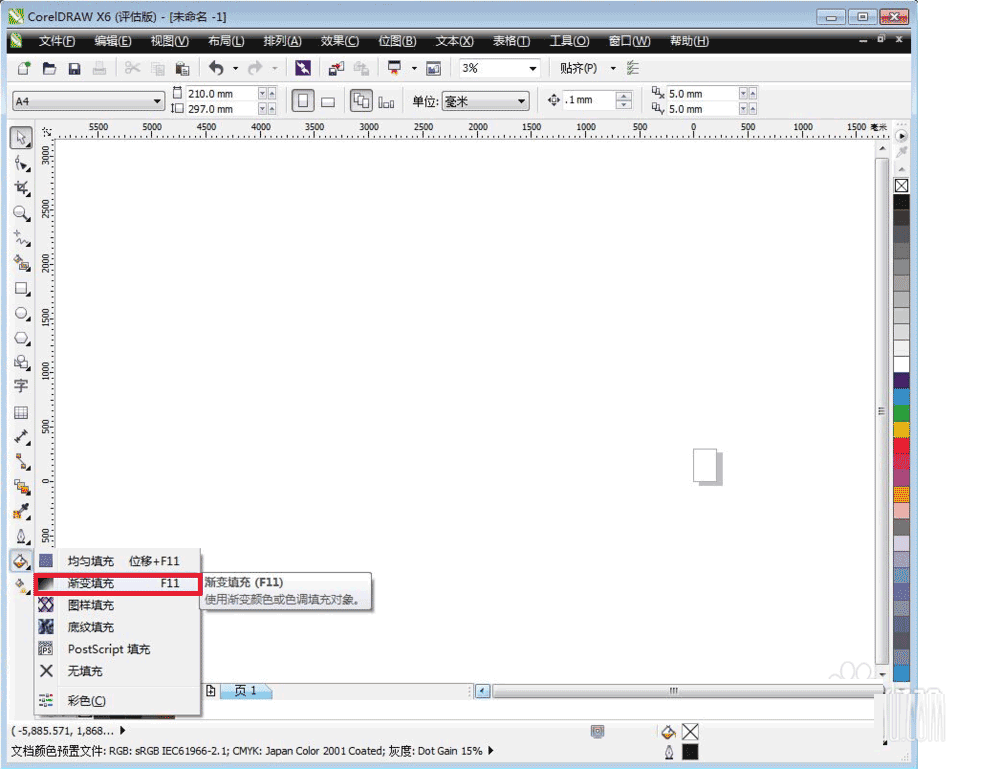
3、在彈出的對話框中進行相應的設置。顏色調和處從“K:88“到全部設置為“100”

4、做完以上設定后,點擊菜單欄上“窗口”在下拉菜單中選擇“泊塢窗”中的“變化”,在里面選擇“位置”口令。右側的選項中填上“X為15.5mm”而下方的相對位置選擇“右側中心”,副本為“14點擊應用。
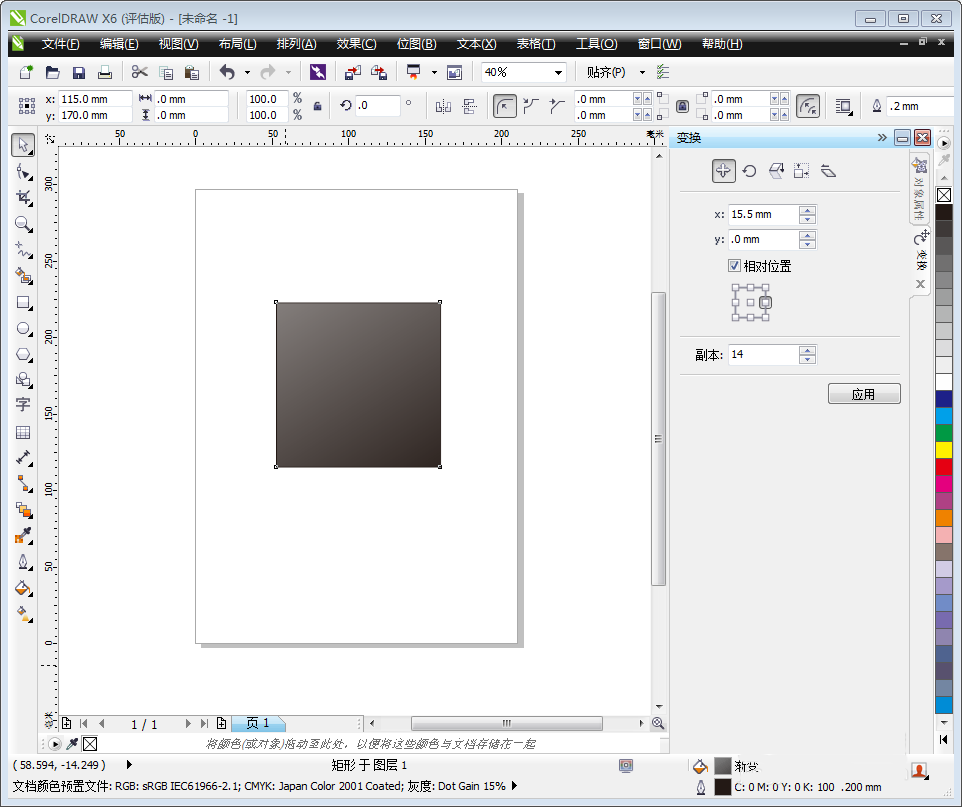
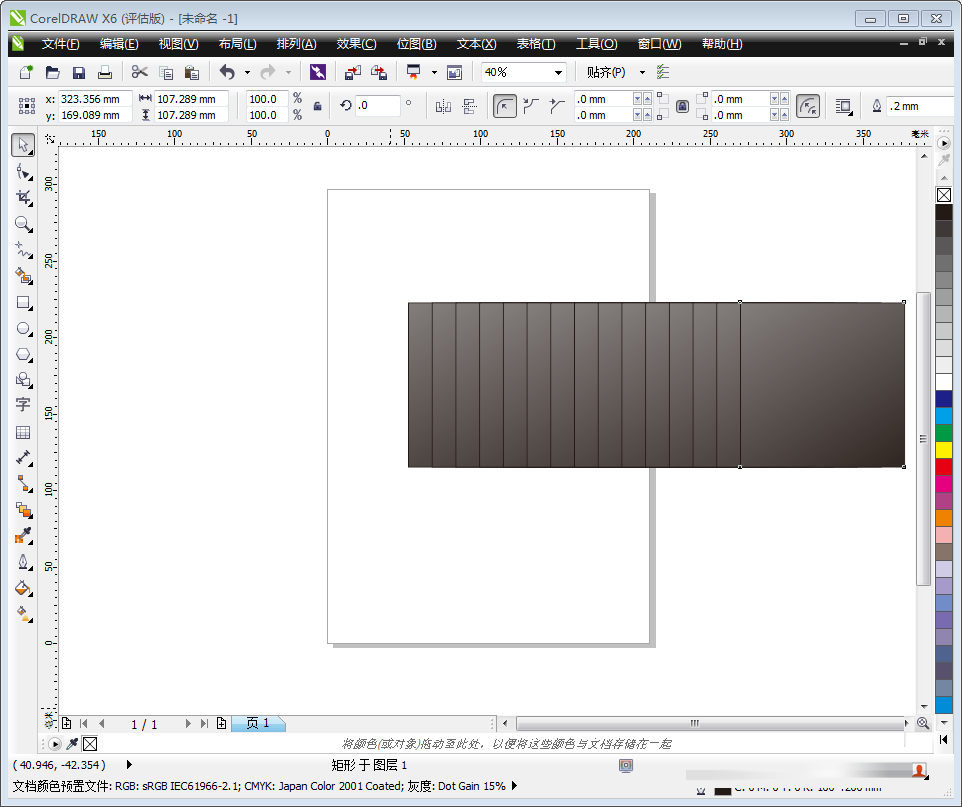
5、那么圖形變成長條后,將圖形全部選中,再打開“泊塢窗”中的“變換”,將設置調整為“y為-15.5mm”,而相對位置為“下方的中心”副本為“15”點擊應用即可完成設定。
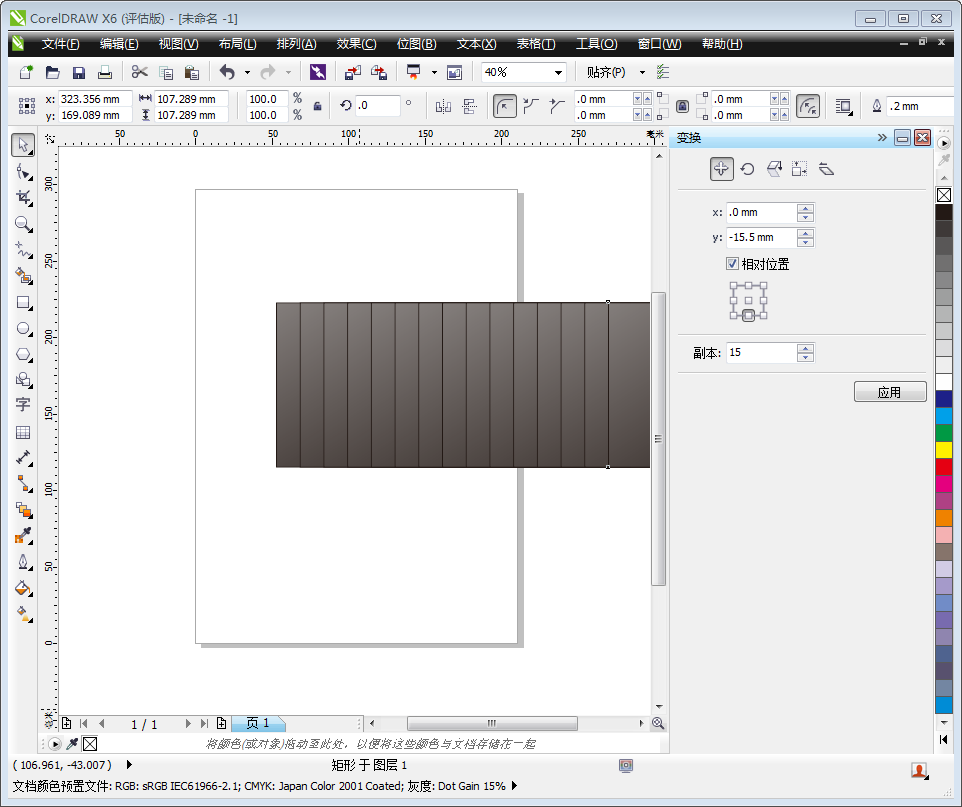
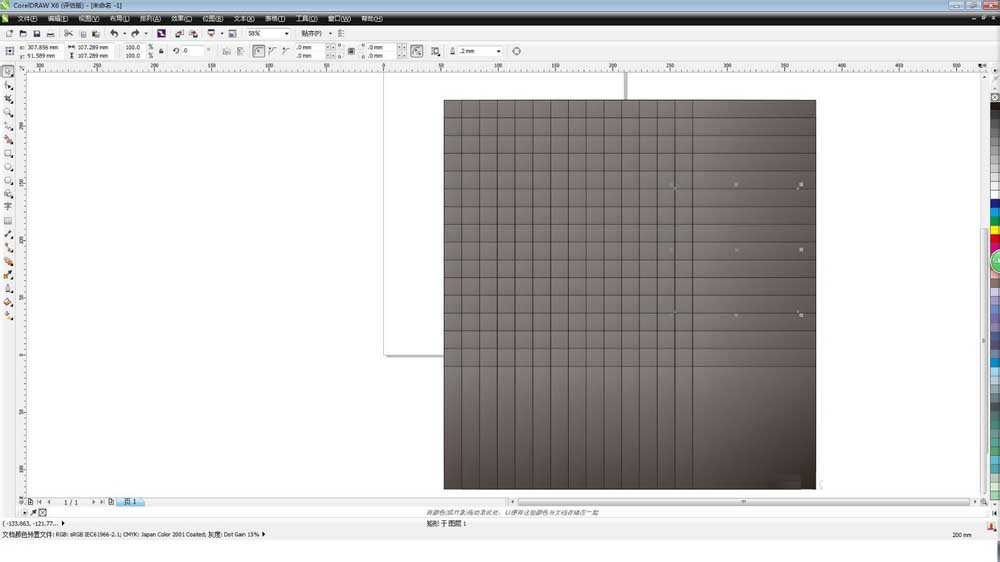
6、制作一個新的矩形圖,顏色填充為全黑,輪廓設置為無。設置完成后,點擊“到圖層后面”疊加即可完成。
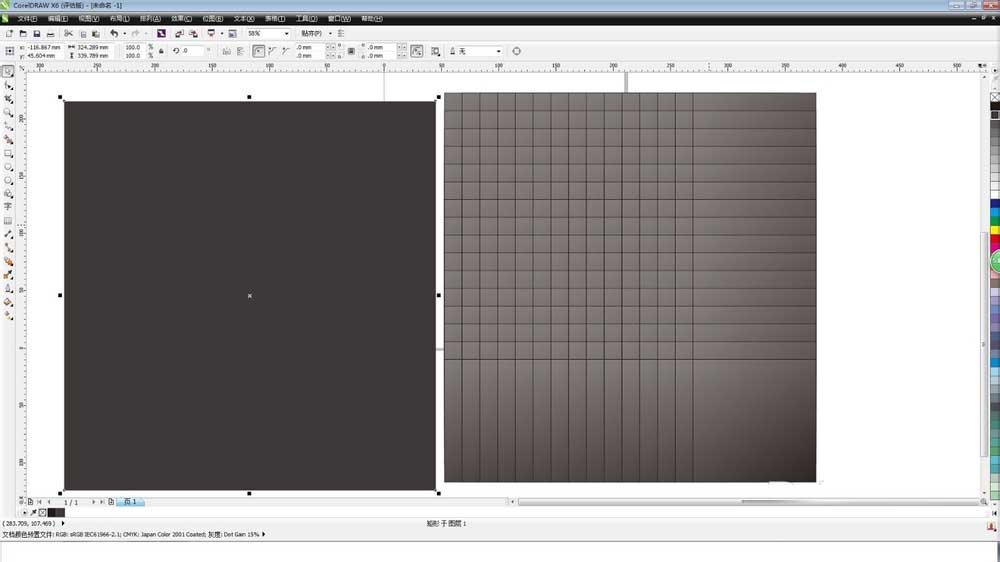
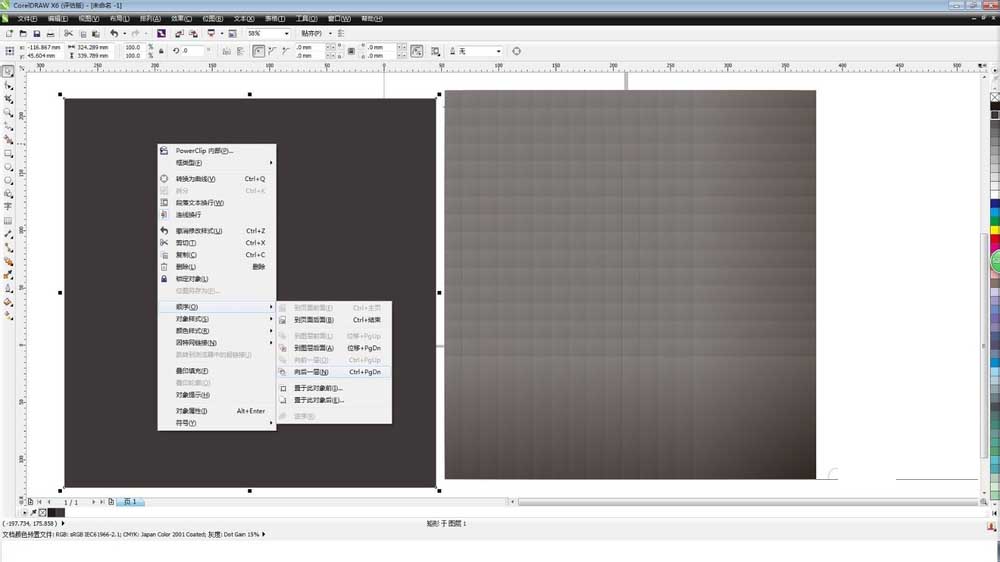

教程結束,以上就是Coreldraw X6簡單制作一個漸變效果的編織紋理方法,操作很簡單的,大家按照上面步驟進行操作即可,希望這篇教程能對大家有所幫助!
相關閱讀:
coreldraw制作編織效果和微粒效果教程
CorelDRAW制作漂亮的編織效果
CorelDRAW制作一個漂亮的編織效果
新聞熱點
疑難解答